Além de sua impressionante qualidade sonora e construção robusta, a integração profunda com o ecossistema Apple é, sem dúvida, o maior destaque do HomePod. Este alto-falante inteligente, impulsionado pela Siri, conecta-se de maneira fluida a dispositivos Apple como iPhones, iPads e Macs, permitindo que você controle e gerencie seus dispositivos domésticos inteligentes conectados com facilidade. Para começar, vamos explorar como configurar seu HomePod mini ou HomePod, personalizando suas configurações para atender às suas preferências.
Como Configurar seu HomePod mini ou HomePod (2022)
A Apple oferece opções de configuração automática e manual para o seu HomePod. Embora a configuração automática seja geralmente a mais conveniente, o método manual pode ser útil caso a animação de configuração não apareça.
É importante observar que o HomePod exibe diferentes luzes de status, cada uma com um significado específico. Para entender o que seu alto-falante está fazendo, familiarize-se com o que cada luz indica. Além disso, é crucial entender os controles de toque do HomePod, que permitem realizar várias tarefas comuns rapidamente. Depois que a configuração estiver completa, vamos abordar esses aspectos essenciais. Dito isso, vamos começar!
Maneira Rápida e Fácil de Configurar seu HomePod
1. Primeiro, certifique-se de colocar seu HomePod em uma superfície estável, com pelo menos 15 cm de espaço livre ao redor.
2. Em seguida, conecte seu HomePod a uma fonte de energia. Aguarde até que um som audível e uma luz branca pulsante apareçam na parte superior do dispositivo.
3. Desbloqueie seu iPhone ou iPad e aproxime-o do seu HomePod. Toque em “Configurar” quando esta opção aparecer na tela do seu dispositivo. Siga as instruções para configurar seu alto-falante inteligente.
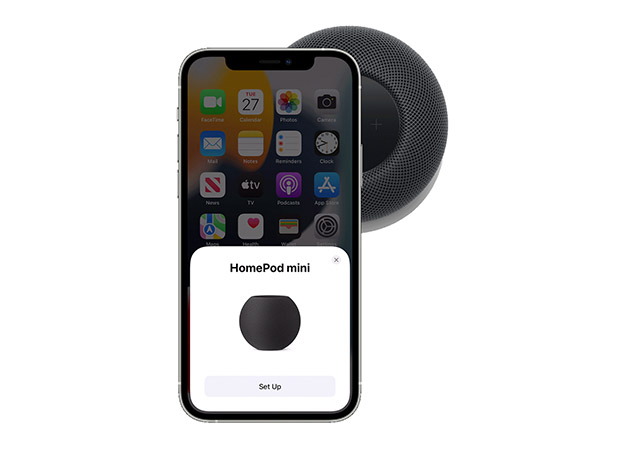
4. Quando solicitado, certifique-se de centralizar o HomePod na tela do seu iPhone/iPad para concluir o processo de emparelhamento.
Observação:
- Se você não puder usar a câmera, selecione “Inserir Senha Manualmente”. A Siri fornecerá uma senha de quatro dígitos para você inserir no seu dispositivo.
Pronto! Após a conclusão da configuração, a Siri irá recebê-lo e apresentar alguns exemplos de perguntas que você pode fazer.
Configurar seu HomePod Manualmente
Se a tela de configuração não aparecer, você pode configurar seu HomePod manualmente seguindo estes passos:
- Abra o aplicativo “Casa” no seu iPhone e toque no botão “+”, localizado no canto superior direito. Selecione “Adicionar Acessório”.
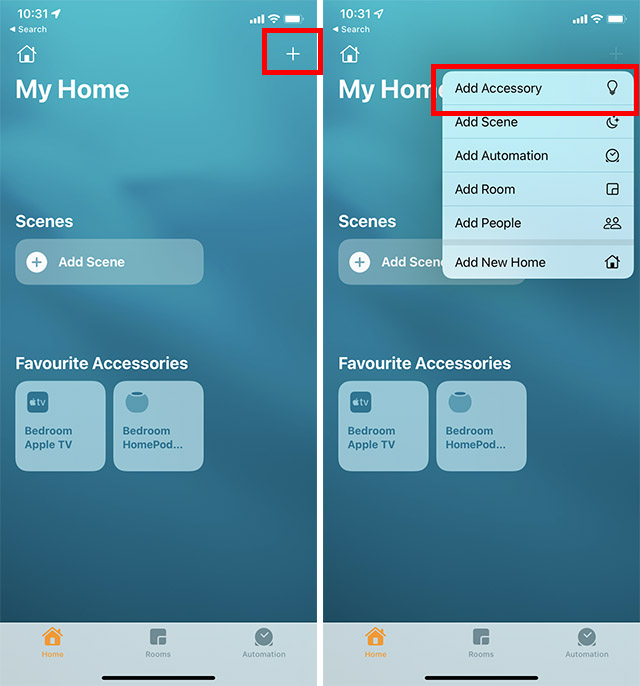
- Na tela de escaneamento, toque em “Mais Opções”. Seu iPhone irá procurar acessórios HomeKit próximos, incluindo seu HomePod mini, e a configuração deverá ser iniciada.
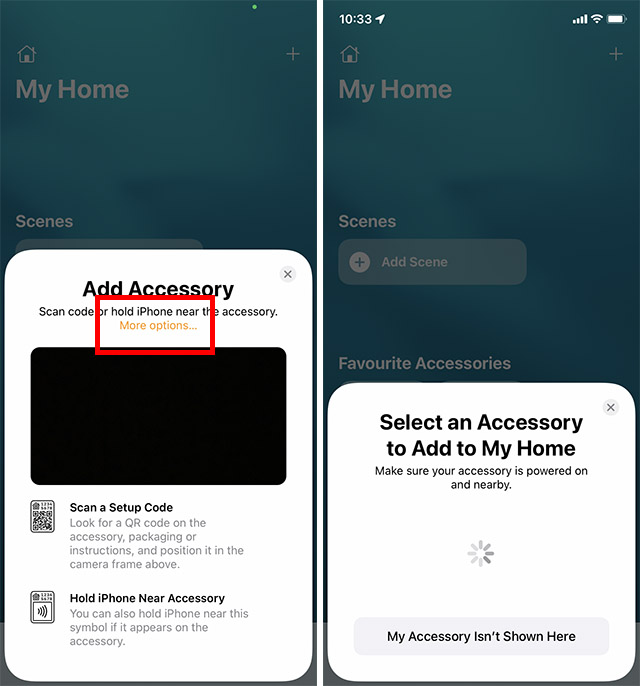
Utilize os Controles de Toque do HomePod
O HomePod oferece controles de toque intuitivos que facilitam a execução de várias tarefas comuns.
- Ajuste o volume: Toque ou pressione e segure os botões “+” ou “–” na parte superior do HomePod para aumentar ou diminuir o volume.
- Pausar e retomar a reprodução: Toque na parte superior do HomePod para pausar a reprodução. Toque novamente para retomar.
- Próxima faixa: Toque duas vezes na parte superior do HomePod para pular para a próxima música.
- Faixa anterior: Toque três vezes na parte superior do HomePod para retornar à faixa anterior. Isso funciona apenas quando você está ouvindo uma playlist ou álbum.
- Ativar a Siri: Toque e segure a parte superior do HomePod para ativar a Siri. Alternativamente, você pode usar o comando de voz “E aí, Siri”.
- Dispensar um alarme: Toque em qualquer lugar na parte superior do HomePod para dispensar um alarme.
Identificar as Luzes de Status no HomePod
Diferentes luzes de status aparecem na parte superior do HomePod para indicar o que está acontecendo. É importante entender o significado de cada uma.
Luz Branca Pulsante
Uma luz branca pulsante indica que seu HomePod está pronto para ser configurado ou que um alarme/temporizador está disparando.
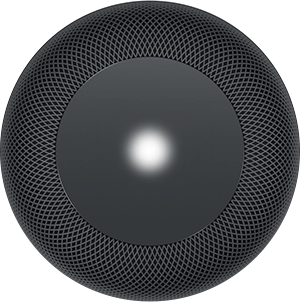
Luz Branca Giratória
A luz branca giratória aparece quando o HomePod está ligando ou atualizando seu software.
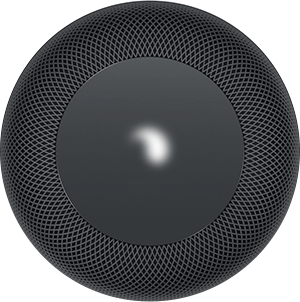
Luz Vermelha Giratória
Uma luz vermelha giratória indica que o HomePod está sendo redefinido.
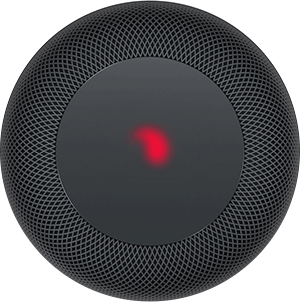
Luz Multicolorida Giratória
Quando a Siri está ouvindo você, uma luz multicolorida giratória aparece.

Luz Verde Pulsante
Uma luz verde pulsante indica que uma chamada telefônica foi transferida para o HomePod.
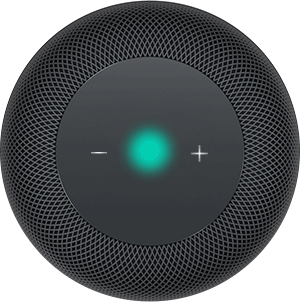
Identificar as Luzes de Status no HomePod mini
Luz Branca Pulsante
No HomePod mini, uma luz branca pulsante indica que o alto-falante está reproduzindo áudio.
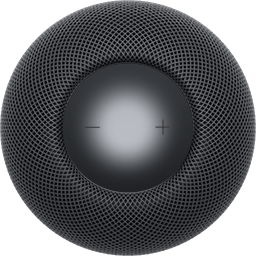
Luz Branca Giratória
Uma luz branca giratória no HomePod mini indica que o alto-falante está ligando ou atualizando seu software.
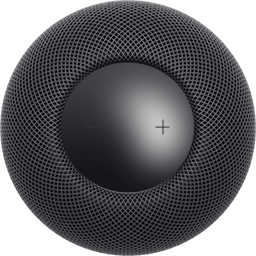
Luz Laranja Piscando
Uma luz laranja piscando aparece quando o HomePod mini está atualizando o software conectado a um Mac ou se estiver usando um adaptador de energia não original com menos de 20W.
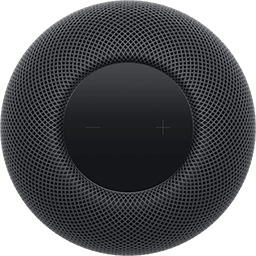
Luz Verde Pulsante
Uma luz verde pulsante aparece quando você transfere uma chamada telefônica para o HomePod mini.
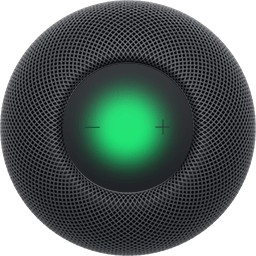
Luz Multicolorida Giratória
Assim como no HomePod, uma luz giratória multicolorida indica que a Siri está ouvindo você no HomePod mini.
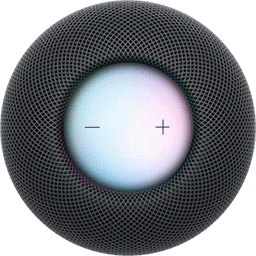
Personalizar e Gerenciar as Configurações do HomePod
O aplicativo “Casa” permite personalizar e gerenciar as configurações do HomePod, oferecendo controle sobre diversas funções. Você pode ajustar as configurações individuais de cada HomePod, definir configurações globais para todos os seus alto-falantes, redefinir um HomePod, controlar o acesso a solicitações pessoais e muito mais.
- Abra o aplicativo “Casa” no seu iPhone. Pressione e segure o ícone do seu HomePod.
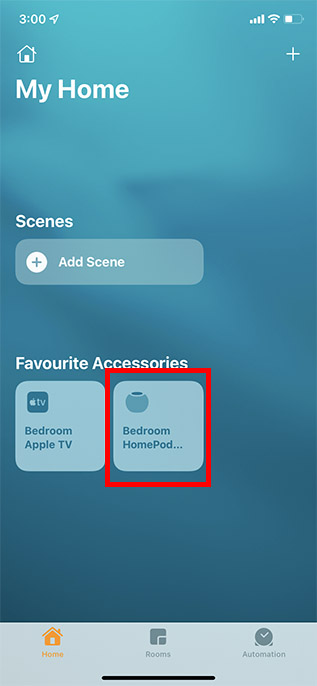
- Role para baixo e toque em “Configurações”. Aqui, você pode personalizar todas as configurações do seu HomePod ou HomePod mini.
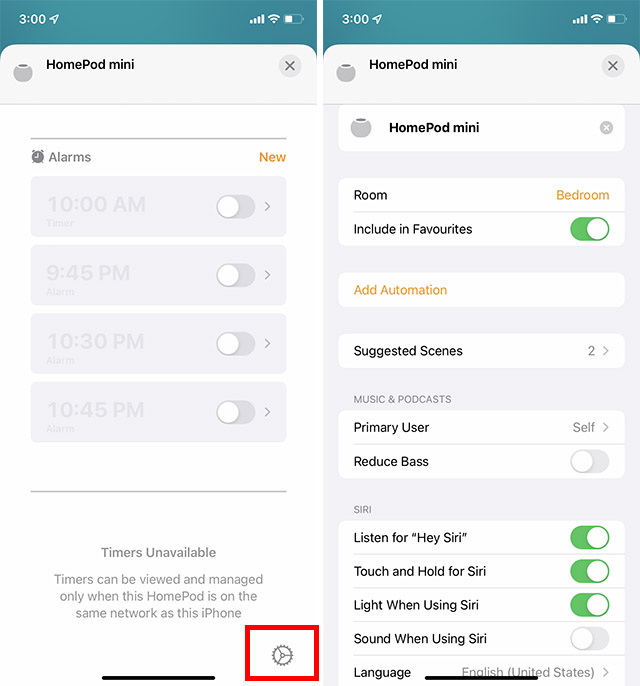
Configure e Utilize seu HomePod mini ou HomePod com Controle Total
Estas são as etapas para configurar, personalizar e utilizar seu HomePod mini ou HomePod. Apesar de não estar liderando as vendas no mercado de alto-falantes inteligentes, o HomePod continua sendo uma excelente opção para usuários do ecossistema Apple. Qual a sua opinião sobre o HomePod? Onde você o classificaria entre os melhores alto-falantes inteligentes? Compartilhe seus valiosos comentários conosco.